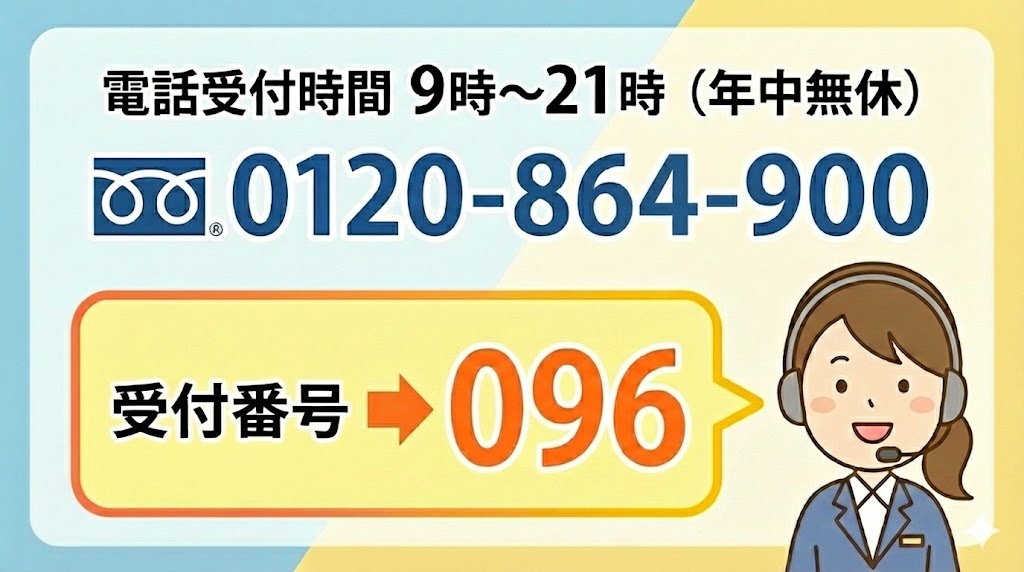【Windows10/11】デスクトップから消えたゴミ箱を復活させる5つのステップ
「デスクトップのゴミ箱がなくなってしまった…どうすれば元に戻せるの?」
この記事では、Windows 10/11のデスクトップから誤って削除してしまったゴミ箱を、たった5つの簡単なステップで復元する方法を、画像付きで分かりやすく解説します。パソコン初心者の方でも安心してご利用いただけます。
重要な注意事項
・環境により手順が異なる場合があります
・設定前にバックアップを推奨します
・ご利用は自己責任でお願いします
ショートカットキー「Win + I」で「設定」ウィンドウを直接開くことも可能です。お使いの環境に応じて、最適な方法を選択してください。
手順① 文章で理解する5つのステップ
まずは文章で全体の流れを把握しましょう。一般的には、この手順通りに進めればゴミ箱は元に戻ります。
- デスクトップの何もない場所で右クリック
- 表示された一覧の中から「個人用設定」を選択
- 左メニューから「テーマ」を選択
- 関連設定から「デスクトップアイコンの設定」をクリック
- 「ごみ箱」のチェックボックスにチェックを入れて復元完了
| 操作方法 | ショートカットキー | 説明 |
|---|---|---|
| 設定を開く | Win + I | Windows設定画面を直接表示 |
| 右クリックメニュー | デスクトップ右クリック | 個人用設定へのアクセス |
| デスクトップアイコン表示切替 | 右クリック→表示 | アイコン表示の一括切替 |
手順② 画像で詳しく確認する
ここからは画像を見ながら、より確実に手順を進めていきましょう。多くの場合、視覚的な確認により間違いを防げます。
個人用設定を選択
デスクトップの空いている部分で右クリックし、「個人用設定」を選択します。
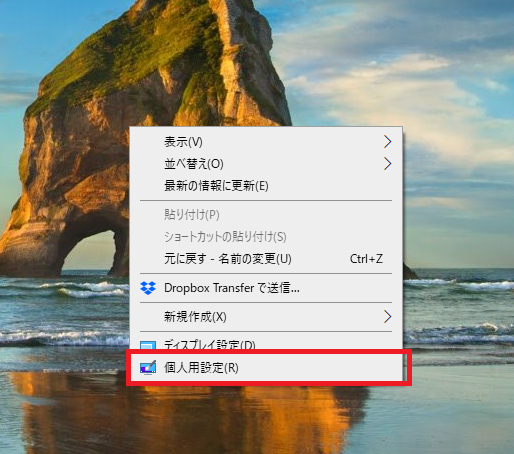
設定画面から個人用設定を選択することも可能です。Win + I のショートカットキーを使うか、スタートボタンから設定を選択してください。
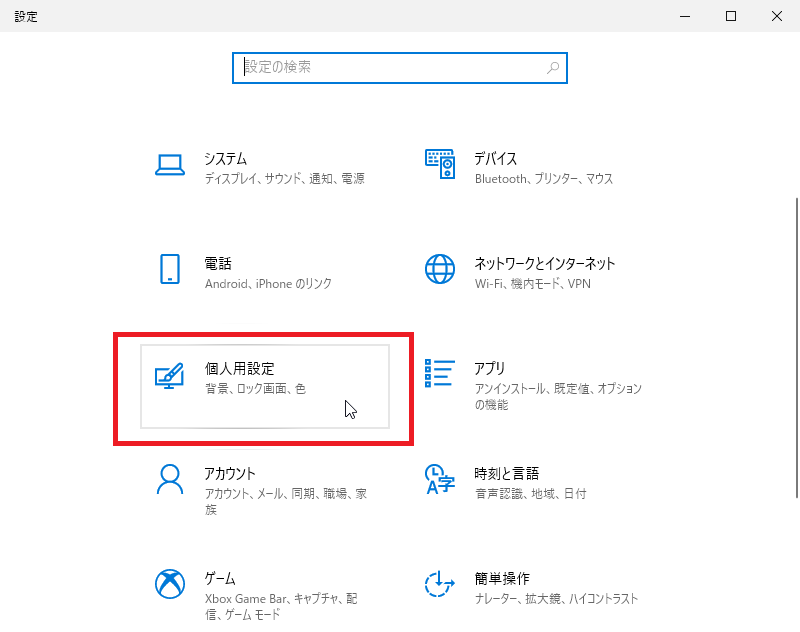
テーマを選択
個人用設定の左メニューから「テーマ」をクリックします。
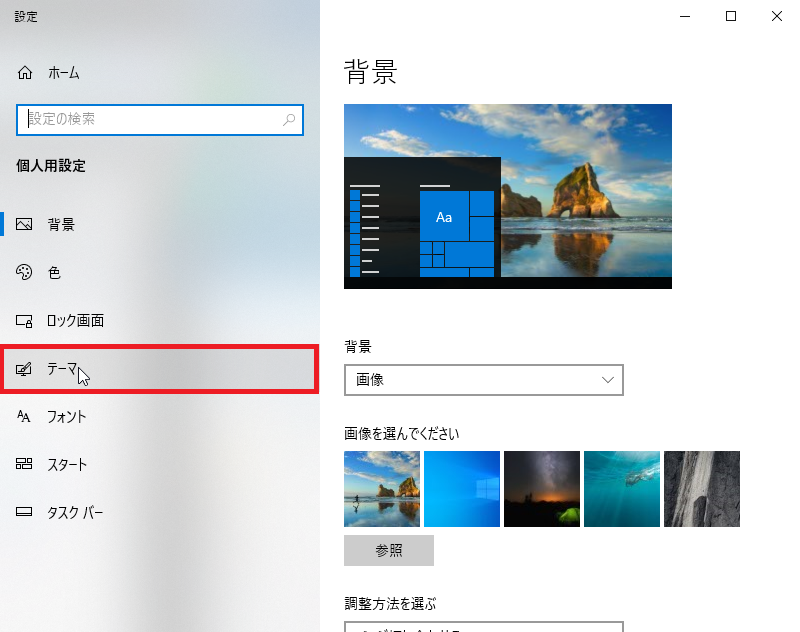
下にスクロールして「デスクトップアイコンの設定」
テーマ画面を下にスクロールし、関連設定の「デスクトップアイコンの設定」を見つけます。
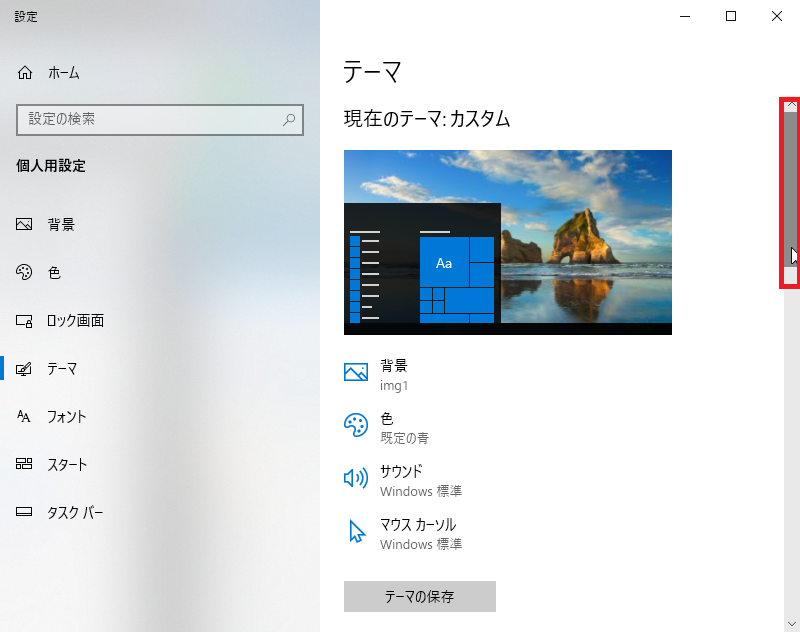
![]()
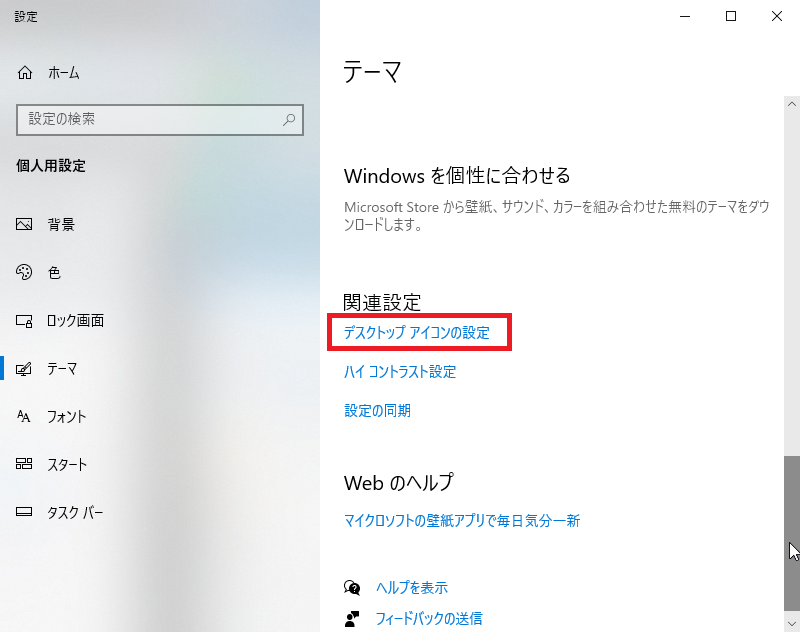
「ごみ箱」にチェックを入れて復元完了
デスクトップアイコンの設定画面で「ごみ箱」のチェックボックスにチェックを入れ、「OK」をクリックします。
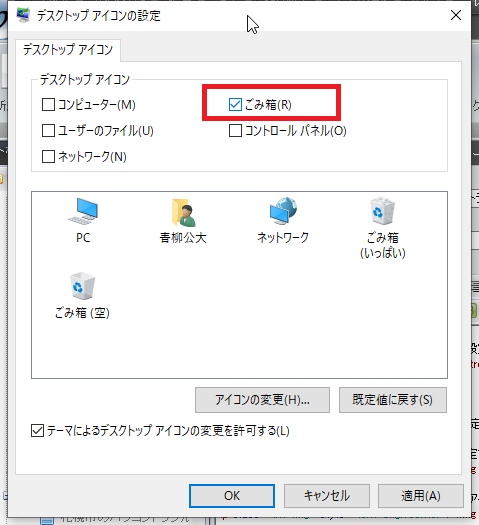
設定完了!
これでデスクトップにゴミ箱が復活しました。環境により若干の違いはありますが、一般的にはこの手順で解決できます。
もし解決しない場合のトラブルシューティング
この場合、デスクトップアイコン自体が表示されない設定になっている可能性があります。以下の手順で確認してください:
1. デスクトップ上の何もない場所で右クリック
2. 「表示」にカーソルを合わせる
3. 「デスクトップアイコンの表示」にチェックが入っているか確認
もしチェックが外れていたら、クリックしてチェックを入れてみましょう。
Windowsの設定画面にアクセスできない場合は、以下の方法をお試しください:
・Win + X を押して管理者メニューから「設定」を選択
・検索ボックスに「設定」と入力してアプリを起動
・コントロールパネル経由でのアクセス(古いWindows環境の場合)
お使いの環境により最適な方法が異なります。
関連するパソコントラブルと解決策
その他のデスクトップトラブル
ゴミ箱以外のデスクトップ関連のトラブルでお困りの場合は、以下の記事も参考にしてください:
初心者の方へのサポート
パソコン操作に不安がある方には、パソコン初心者必見!パソコンのあれこれの記事で基本操作を詳しく解説しています。また、100種類のパソコントラブルを簡易的に解決する方法もご紹介していますので、併せてご活用ください。
まとめ
ゴミ箱復活のポイント
- 個人用設定からテーマへアクセス
- デスクトップアイコンの設定で調整
- ゴミ箱のチェックボックスを確認
- アイコン表示設定も併せて確認
無事にゴミ箱はデスクトップに復元できましたでしょうか?一般的には上記の手順で解決しますが、お使いの環境により若干の違いがある場合があります。
他にもパソコンのトラブルでお困りの際は、パソコントラブルサポートのブログで様々な解決策をご紹介していますので、ぜひ参考にしてみてください。この情報がお役に立てたら嬉しいです!